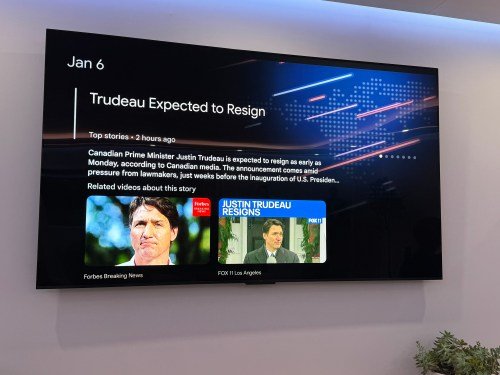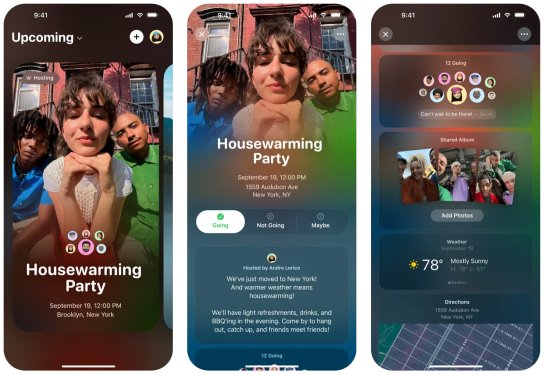
A Apple lançou um novo aplicativo chamado Invites que é projetado para facilitar a criação de convites personalizados para eventos usando um iPhone ou na web. Invites é a versão da Apple do Partiful, um popular aplicativo de convites que foi coroado o Melhor Aplicativo de 2024 pelo Google Play.
Invites permite que você crie e compartilhe convites, confirme presença em eventos, contribua para Álbuns Compartilhados e crie trilhas sonoras de eventos.
Para criar um convite, você precisa de uma assinatura do iCloud+, que custa 99 centavos por mês. No entanto, qualquer pessoa pode confirmar presença, independentemente de ter uma Conta Apple ou dispositivo Apple.
Neste post, vamos orientá-lo pelo processo de criação de um evento, adicionar um álbum ou playlist compartilhada e enviar seu convite para os convidados.
Como criar um convite de evento

Você pode criar um evento no Apple Invites usando o aplicativo em seu iPhone ou na web em iCloud.com. Seja qual for o caminho escolhido, o processo é essencialmente o mesmo.
Se estiver no aplicativo, você precisa tocar no sinal de adição no canto superior direito para criar um evento. Se estiver na web, você precisa selecionar 'Novo Evento' no canto superior direito.
A partir daqui, toque na opção 'Adicionar Fundo', depois escolha 'Fotos' para selecionar uma imagem de sua biblioteca. Ou toque na opção 'Câmera' para tirar uma nova foto para o fundo. A Apple também oferece uma seleção de fundos para você escolher.
Alternativamente, você pode usar o Image Playground da Apple para produzir imagens originais para o fundo. Para utilizar a integração do Image Playground no Invites, você precisará de um iPhone compatível com a Apple Intelligence, o que significa que você precisa de um iPhone 15 Pro ou superior.
Depois de adicionar uma imagem de fundo, toque em 'Título do Evento' para inserir o nome do seu evento e depois escolha um estilo de fonte.
Em seguida, toque em 'Data e Hora' para escolher o dia e hora de início e término do evento. Você também pode optar por configurá-lo como um evento de dia inteiro. Depois de definir uma data, a previsão do tempo para essa data será adicionada ao convite.
Em seguida, toque em 'Localização' para procurar um local ou tocar em um local sugerido. Você tem a opção de inserir um nome para um local, como 'Casa da Emily'. Quando você define um local, o Invites adicionará automaticamente informações do Apple Maps ao convite.
Por fim, você pode inserir uma descrição para o evento, usando as Ferramentas de Escrita da Apple Intelligence para ajudá-lo a escrever a descrição, se desejar. Novamente, seu dispositivo precisará ser compatível com a Apple Intelligence para usar o recurso.
Depois de ter criado seu evento, você pode tocar na opção 'Pré-visualização' para ver como ele é antes de enviá-lo para seus convidados.
Como criar um Álbum Compartilhado ou Playlist para seu convite de evento

Enquanto os passos acima cobrem o básico de criar um convite para um evento, a Apple oferece dois outros recursos que podem levar seus convites para o próximo nível.
Você pode criar um 'Álbum Compartilhado' onde os participantes podem contribuir com fotos e vídeos de dentro de um convite. A ideia por trás do recurso é dar aos participantes uma maneira de salvar suas memórias e reviver o evento em um momento posterior.
Para fazer isso, você precisa tocar na opção 'Criar Álbum'. O nome do Álbum Compartilhado será o nome do evento, mas você pode alterá-lo se desejar.
Você também pode criar uma trilha sonora do evento selecionando a opção 'Adicionar Playlist'. Os participantes podem então escolher adicionar músicas à playlist antes ou durante o evento. Vale ressaltar que você precisa de uma assinatura do Apple Music para criar uma playlist compartilhada. Assim como Álbuns Compartilhados, sua playlist terá o nome do seu evento, mas você pode editá-la.
Como convidar convidados para seu evento

Há duas maneiras de convidar convidados para seu evento. Você pode compartilhar o convite como um link público ou enviá-lo para pessoas específicas de sua lista de contatos.
Você precisa selecionar 'Convidar Convidados' para começar a enviar convites. Se selecionar os aplicativos 'Mensagens' ou 'Mail', poderá enviar um link público diretamente por esses aplicativos. Se selecionar 'Compartilhar Link', poderá enviar o convite para os convidados por meio de qualquer aplicativo em sua folha de compartilhamento do iOS. Se tocar em 'Copiar Link', poderá colar o link de seu convite em qualquer lugar.
Para convidar um contato, toque na opção 'Escolher um Convidado', procure um nome ou escolha alguém de sua lista de contatos e, em seguida, compartilhe o link com eles.
Depois de criar um evento e convidar os convidados, você pode compartilhar uma nota que todos na lista de convidados podem ver. Por exemplo, você pode avisar os convidados se tiver mudado a localização para o evento, ou pode enviar-lhes um lembrete para trazer guarda-chuvas se a previsão do tempo indicar chuva.
Para fazer isso, selecione seu evento e depois toque em 'Enviar uma Nota'. Depois de escrever sua nota, toque no botão 'Enviar Nota'.